在ad画图的时候总会遇到快捷键失灵的问题
比如有时候按下P+T键就不能够调出交叉布线的方法,还有按下shift+ctrl也不能够切换线的拐角模式
总体来说快捷键失灵不外乎就是一个原因:
和输入法快捷键有关,像p+t快捷键不能够使用是因为当前的输入法状态是中文的,切换到英文即可
但是有时候即使输入法是英文的了,shift+ctrl依旧不能够打开,这时候还是输入法的问题,解决办法如下:
把输入法切换到美式键盘,如下:
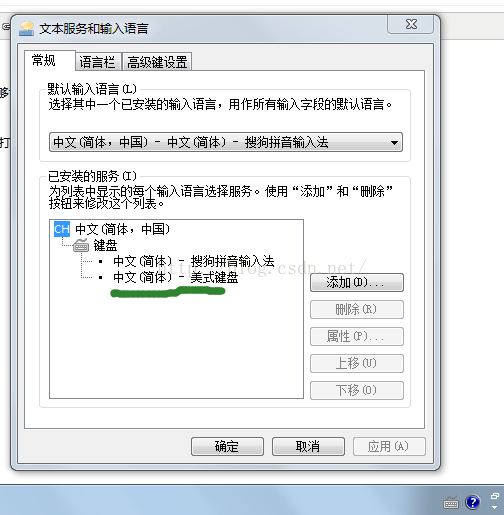
Altium常用快捷键:
表1. 原理图编辑器与PCB通用的快捷键
| 快捷键 | 相关操作 |
| Shift+↑(↓、←、→) | 在箭头方向以10个栅格为增量移动光标 |
| Esc | 退出当前命令 |
| End | 刷新屏幕 |
| Home | 以光标为中心刷新屏幕 |
| PageDown或Ctrl+鼠标滑轮 | 以光标为中心缩小画面 |
| PageUp或Ctrl+鼠标滑轮 | 以光标为中心放大画面 |
| Ctrl+R | 复制并重复粘贴选中的对象 |
| V+D | 显示整个文档 |
| V+F | 显示所有选中 |
| Shift+C | 取消过滤清楚(清除凸显 和clear按钮一样的功能) |
| Shift+F | 查找相似对象 |
| Y | Filter选单 |
| F11 | 打开或关闭Inspector面板 |
| F12 | 打开或关闭Filter面板 |
| Ctrl+Home | 跳转到绝对坐标原点(PCB的左下角) |
| Ctrl+End | 跳转到当前坐标原点 |
| Ctrl+鼠标左键 | 选中当前网络并且高亮 |
表2. 原理图编辑器快捷键
| 快捷键 | 相关操作 |
| Shift+Spacebar | 在放置导线、总线和多边形填充时,设置放置模式 |
| Backspace | 在放置导线、总线和多边形填充时,移除最后一个顶点 |
| 鼠标左键单击对象的顶点不放,按“Delete”键不放 | 删除选中线的顶点 |
| 鼠标左键单击对象上任意点不放,按“Insert”键不放 | 在选中线处添加顶点 |
表3. PCB编辑器快捷键
| 快捷键 | 相关操作 |
| Shift+R | 切换3种布线模式 |
| Shift+E | 打开或关闭捕获电气栅格功能 |
| Shift+H | 打开或者关闭左上角的显示 |
| Ctrl+G | 弹出捕获栅格对话框 |
| G | 弹出捕获栅格选单 |
| Backspace | 在放置导线时,删除最后一个拐角 |
| Shift+Spacebar | 旋转导线时设置拐角模式 |
| Shift+S | 打开或关闭单层模式 |
| O+D | 显示或隐藏Preference对话框 然后再在想要显示或隐藏的用鼠标点就行 |
| Ctrl+H | 选择连线,该命令和S+网络有区别,就是该命令会选择连接的线,包括无网络的线 |
| +/- | 切换工作层面为下一层/上一层 |
| Ctrl+M | 测量距离 |
| Q | 单位切换 |
| U | 打开Un-Route菜单 |
| L | 打开Board layer&Colors菜单 |
| Ctrl+PgUp | 将工作区放大400% |
| Ctrl+PgDn | 将图纸放大到合适的位置 |
| Shift+PgUp | 以很小的增量放大整张图纸 |
| Shift+PgDn | 以很小的增量缩小整张图纸 |
换层中的快捷键* 和L的用法
L:在不进行布线的时候是打开层管理的快捷键,可以显示或隐藏层,注意这里有一个层值得提一下:
但是在布线的时候就变成换层的快捷键
换层又有两种区别:
在只是按下了P+T快捷键而没有选中线的时候按下L键是没有任何意义的,也就是说L键只有在选中了线才有意义
在按下了P+T而又想切换层只有按下*键才能够换层,注意网上有说:ad13是/不是*,但是没有试过,也有说按*或者加减号也行只不过没有试过
在PCB中列举原理图选中的元器件(离散元器件)
tools 里的 component placement 里的 arrange within rectangle命令就是
最后
以上就是阔达小海豚最近收集整理的关于AD10 快捷键[快捷键失灵][常用快捷键][换层中的快捷键* 和L的用法][在PCB中列举原理图选中的元器件(离散元器件)]在PCB中列举原理图选中的元器件(离散元器件)的全部内容,更多相关AD10内容请搜索靠谱客的其他文章。




![AD10 快捷键[快捷键失灵][常用快捷键][换层中的快捷键* 和L的用法][在PCB中列举原理图选中的元器件(离散元器件)]在PCB中列举原理图选中的元器件(离散元器件)](https://file2.kaopuke.com:8081/files_image/reation/bcimg6.png)



发表评论 取消回复